Миллионы пользователей однажды задают себе вопрос: ключ безопасности сети Wi-Fi что это? Здесь мы подробно ответим на него. Ключ безопасности беспроводной сети это специальный набор символов, вручную задаваемый владельцем сети. Такой пароль позволяет выполнить подключение к сети, тем самым защищая её от несанкционированного использования другими пользователями.
Каким должен быть хороший пароль?
Хороший пароль должен быть надёжен. Для обеспечения надёжности, он должен соответствовать следующим требованиям:
- сложность (пароль не должен легко подбираться, «qwerty» очень легко подобрать и подключиться к сети). Сложность пароля может быть обеспечена за счёт следующего:
- использование разных регистров,
- использование не только букв, но и цифр, специальных символов,
- длина пароля не менее 10 символов,
- не рекомендуется использовать в качестве пароля своё имя, дату рождения, иные паспортные данные или общеизвестную информацию. Всё это достаточно легко подобрать.
Соответствие перечисленным требованиям надёжности обеспечивает создание пароля, зашифрованные данные которого будет крайне сложно подобрать другому пользователю для выполнения подключения к вашей Вай-Фай сети.
Подробнее о настройке безопасности Вай-Фай рассказывается в следующем видео:
Варианты защиты и типы шифрования
Ключ безопасности беспроводной сети передаётся в особом виде. Именно поэтому, если пользователь не обладает информацией о нём, он не сможет подключиться к сети.
Существует 3 типа защиты:
- WEP (наименее надёжен для ключа, многие роутеры его уже не поддерживают).
- WPA (оптимален для частных пользователей).
- WPA2 (оптимален для целых компаний, но именно этот тип рекомендован и для обычных пользователей).
Шифрование выполняется при помощи разных алгоритмов:
- TKIP (не работает в режиме 802.11n),
- AES (рекомендованный способ).

Как узнать ключ безопасности?
Для этого существует несколько способов:
- Обратиться к настройкам роутера.
- Обратиться к настройкам компьютера.
В отдельную категорию стоит выделить мобильные устройства. Просмотр ключа на них выполняется немного по-другому.
С помощью роутера
Это может быть роутер от Asus, TP-Link или иного производителя. Для входа в него потребуется логин и пароль. Если они не настраивались отдельно, то применяются сведения заводского типа. Узнать их возможно на самом устройстве.
Не имеет значения, хотите вы узнать ключ безопасности сети Ростелеком, либо другого провайдера, общая последовательность действий одинаковая. Сделать надо следующее:
- Воспользоваться браузером.
- Указать адрес роутера (написан на обратной стороне прибора).
- Указать логин и пароль (чаще всего это admin/admin, если вы не меняли его в настройках роутера).
- Перейти в директорию, отвечающую за защиту сети и посмотреть необходимую информацию (в зависимости от модели устройства, названия раздела могут отличаться). В роутерах TP-Link это «Беспроводной режим», далее «Защита беспроводного режима».
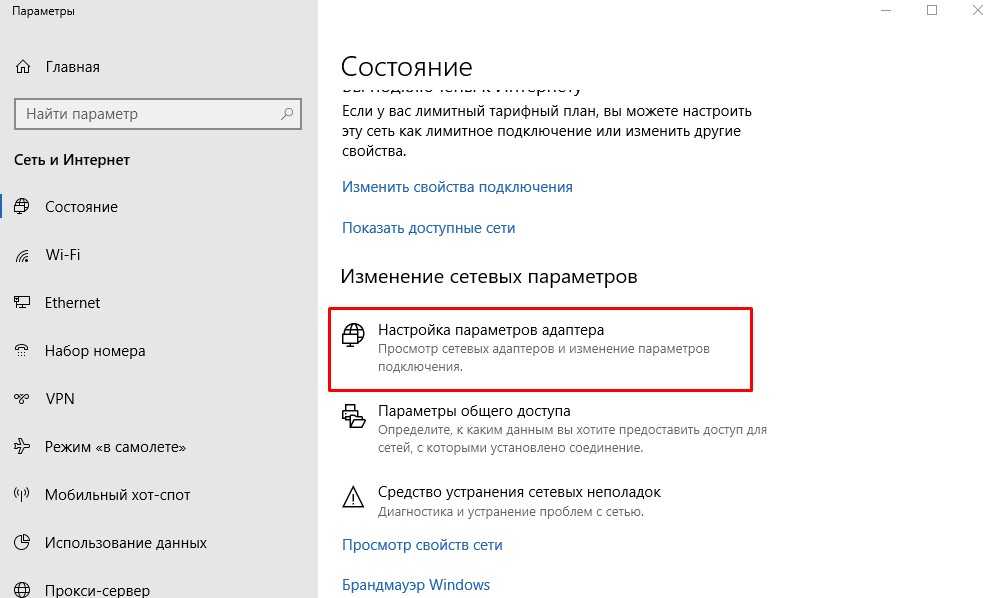
С помощью ноутбука или ПК
Для получения нужной информации:
- Кликнуть на иконку сети в углу экрана (правая нижняя часть).
- Открыть директорию, отвечающую за управление сетью («Центр управления сетями и общим доступом»).
- Выбрать требуемую сеть, открыть меню.
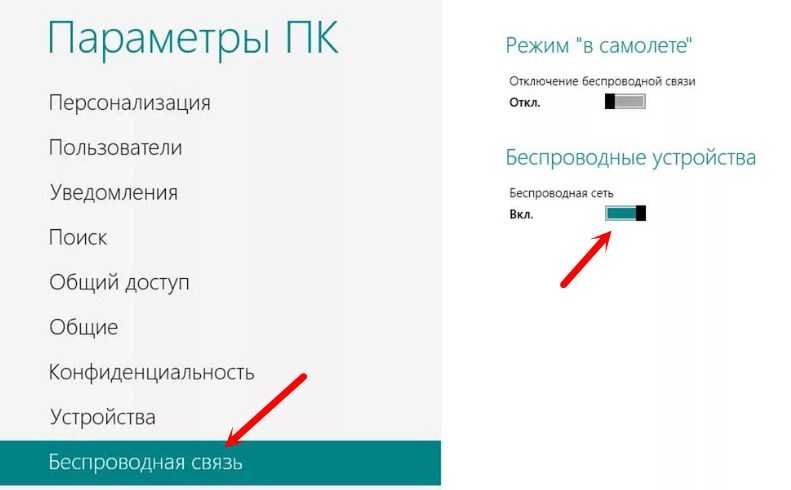
- Выбрать пункт Свойства.

- Открыть директорию безопасности и установить флажок, отвечающий за отображение вводимых символов. Это позволит просмотреть пароль, который был указан ранее.

Еще более простой способ – посмотреть пароль на подключенном к сети Вай-Фай ноутбуке или компьютере с ОС Windows 7. Нажимаем значок «Вай-Фай», выбираем подключенную сеть, нажимаем «Свойства», затем «Безопасность» и ставим галочку на строчке «Отображать вводимые знаки».
На мобильном устройстве
Для того, чтобы узнать ключ сети с мобильного устройства, необходимо выполнить следующие действия:
- Запустить специальную программу (например, Root Explorer).
- Получить права пользователя «Root».
- Перейти в папку с настройками Wi-Fi.
- Выбрать файл «wpa_supplicant.conf».
- Открыть его при помощи специальной программы или браузера.
- Найти название «ssid» и «psk». Значение, указанное в «psk» будет является необходимым паролем, а значение «ssid» является названием используемой сети.

Дополнительные способы
Как можно восстановить ключ безопасности беспроводной сети? Это можно сделать при помощи специальных приложений.
Последовательность действий для компьютеров и ноутбуков:
- Скачать специальную программу (например, WirelessKeyView).
- Отключить антивирус и брандмауэр (они могут препятствовать работе программы).
- Запустить программу от имени администратора.
- Просмотреть необходимые сведения.
Последовательность действий для мобильных устройств:
- Посетить Google Play Market.
- Приобрести специальную программу (например, Wi-Fi Password).
- Запустить программу с root-правами.
- Выбрать интересующее подключение.
- Просмотреть необходимую информацию.
Ещё одним отдельным способом получения является подбор пароля при помощи специальных хакерских программ. Но это способ, к которому следует прибегать меньше всего. Часто программы, которые предлагают подбор пароля, содержат в себе вирусы и вредят устройству.
Как изменить ключ безопасности сети?
Для достижения необходимого нужно:
- Перейти в настройки роутера (используем адрес, логин и пароль, указанные на роутере)
- Перейти в директорию защиты сети.
- Изменить ключ.
- Сохранить внесённые изменения.
Если вы только приобрели роутер и настраиваете сеть впервые, то мастер первоначальных настроек предложит вам установить ключ на одном из шагов настройки подключения.
В следующем видео вы узнаете, как поменять пароль от своей Вай-Фай сети:
Также можно сбросить настройки устройства. При выполнении данного действия происходит и сброс установленного ключа. Минус метода: потребуется заново выполнять настройку роутера для подключения к сети.